Sida loo sahlo hagaha firfircoon ee Windows 10
Hagaha(Directory) firfircooni waxa uu maareeyaa Aragtida Farsamada ee Server-ka Windows(Windows Server Technical Preview) . Waa qalab ay isticmaalaan maamulayaashu si ay u bixiyaan ogolaanshaha iyo si ay u helaan ilaha shabakada Laguma rakibo kombuyuutarrada Windows(Windows PCs) , sida caadiga ah. Si kastaba ha ahaatee, waxaad ka heli kartaa onlayn bogga rasmiga ah ee Microsoft oo ku rakib qalabkaaga. Ma(Are) ku wareertay sida loo isticmaalo hagaha firfircoon ee(Directory) Windows 10(Windows 10) ? Hadday jawaabtu Haa tahay, maqaalkani wuxuu kaa caawinayaa sidii aad awood ugu yeelan lahayd Hagaha Active in Windows 10(how to enable Active Directory in Windows 10) .

Sida loo sahlo hagaha firfircoon ee Windows 10(How to Enable Active Directory in Windows 10)
Fadlan hubi in nidaamkaagu ku xiran yahay intarneedka, ka hor inta aadan hirgelin tillaabooyinka hoos ku xusan.
Talaabada 1: Ku rakib Qalabka Maamulka Server(Remote Server Administration Tools) Fog ( RSAT )
Fiiro gaar ah: (Note:) RSAT waxa kaliya oo lagu taageeraa Windows 10 Xirfadlayaasha(Professional) iyo Windows 10 noocyada (Windows 10) ganacsiga(Enterprise) . Noocyada kale ee Windows ayaan la socon karin.
1. Saxiix(Sign in) nidaamkaaga oo sug inta uu nidaamku si fiican u bilaabayo.
2. Hadda, fur Browser tusaale ahaan Microsoft Edge, Chrome, iwm.
3. Tag Qalabka Maamulka Server Fog ee Windows 10(Remote Server Administration Tools for Windows 10) bogga mareegaha Microsoft(Microsoft) . Tani waxay furi doontaa bogga shabakadda oo ay ku jiraan qalabka la soo dejinayo.

4. Ka dooro dookha luqadaada ee(Language) sanduuqa hoos u dhaca sida ka muuqata sawirka kore. Kadib, dhagsii Download kaas oo lagu soo bandhigay sanduuq midab casaan ah.
Fiiro gaar ah:(Note:) Xulashada luqadda la rabo waxay si firfircoon u beddeli doontaa waxa ku jira bogga oo u beddelo luqaddaas.
5. Hadda, bogga xiga, dooro Magaca faylka(File Name) aad rabto inaad soo dejiso. Cabbirka Faylka(File Size) waxa lagu soo bandhigi doonaa dhinaca midig ee shaashadda. Tixraac sawirka hoose.

6. Marka aad doorato faylka, waxa lagu soo bandhigi doonaa Soo-koobidda Kooban(Download Summary) . Hadda, dhagsii Next.

7. Guji Control + J keys si aad u aragto horumarka wax soo dejinta ee browserka Chrome .
8. Sug inta soo dejinta la dhammaystirayo; tag Downloads in your system.
9. Ku rakib RSAT( Install RSAT) adoo isticmaalaya faylka la soo dejiyey. Laba-guji(Double-click) faylka la soo dejiyay oo waxay ku weydiin doontaa ogolaansho, dhagsii badhanka " Haa(Yes) ".

10. Markaad rakibto RSAT( RSAT) , nidaamkaagu wuxuu diyaar u yahay inuu isticmaalo Hagaha(Directory) Active .
Sidoo kale akhri: (Also Read:) Ku rakib Qalabka Maamulka Server Remote (RSAT) ee Windows 10(Install Remote Server Administration Tools (RSAT) on Windows 10)
Talaabada 2: Ka yeel Hagaha Active ee gudaha Windows 10
Hagaha firfircoon(Active Directory) si fudud ayaa loo geli karaa iyadoo la kaashanayo Aaladaha Maamulka Server Fog(Remote Server Administration Tools) . Raac tillaabooyinka hoos ku xusan si aad u dhaqaajiso Hagaha Active(Active Directory) gudaha Windows 10 :
1. Tag menu -ka raadinta oo ku qor (Search )Control Panel.

2. Guji Open sida sawirka kore ku cad.
3. Waxaad arki doontaa daaqada guddiga xakamaynta ee shaashadda. Hadda, dhagsii Programs.

4. Hadda, Programs - ka daaqadaha ayaa ka soo bixi doona shaashadda. Guji (Click)Daar ama dami astaamaha Windows(Turn Windows features on or off ) sida hoos ku cad.
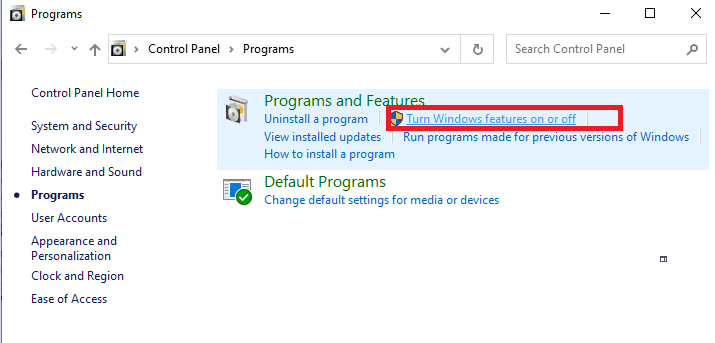
5. Hadda, hoos u dhaadhac, calaamadee(checkmark) " Qalabka Maamulka Server Fog(Remote Server Administration Tools) ." Kadibna ku dhufo calaamadda ku xigta + icon

6. Hoosta Aaladaha Maamulka Server Fog(Remote Server Administration Tools) , calaamadee ' Qalabka Maamulka Doorka. (Role Administration Tools.)'
7. Marka xigta, dhagsii + symbol ku xigta Qalabka Maamulka Doorka(Role Administration Tools) .
8. Halkan, door AD DS iyo AD LDS (AD DS and AD LDS )Tools . Markaad saxdo sanduuqyada, faylasha qaar ayaa lagu rakibi doonaa nidaamkaaga.

9. Dib u bilow kombayutarkaga si aad u badbaadiso isbedelada.
Sug(Wait) in muddo ah in hawsha la dhammeeyo. Marka la sameeyo, PC-gaagu dib ayuu u bilaaban doonaa oo Hagaha Active(Active Directory) waxa uu ka shaqayn doonaa nidaamkaaga. Waxaad awood u yeelan doontaa inaad ka gasho qalabka Tools Maamulka Windows(Windows Administrative Tools) .
lagu taliyay:(Recommended:)
- Magaca hagaha waa khalad aan sax ahayn [SOLVED](The directory name is an invalid error [SOLVED])
- Dami saacadaha Firfircoon ee Windows 10 Cusbooneysii(Disable Active Hours for Windows 10 Update)
- Sida loo hagaajiyo Printer-ka oo aan ka jawaabin Windows 10(How to Fix Printer Not Responding in Windows 10)
- 3 siyaabood oo Yahoo Mail loogu daro Android(3 Ways to Add Yahoo Mail to Android)
Waxaan rajeyneynaa in hagahan uu waxtar lahaa oo aad awooday inaad karti u siiso Hagaha Firfircoon ee Windows 10(enable Active Directory in Windows 10) . Haddii aad hayso wax su'aalo ah / faallooyin ah oo ku saabsan maqaalkan, ka dib waxaad xor u tahay inaad ku riddo qaybta faallooyinka.
Related posts
Sida loo beddelo Hagaha CMD gudaha Windows 10
Sida loo beddelo Hagaha Rakibaadda ee Windows 10
Dami Farsamaynta Soo Dhawaynta Qadka gudaha Windows 10
Abuuritaanka nidaam buuxa oo kaabta sawirka gudaha Windows 10 [Hagaha ugu dambeeya]
Sida loo sameeyo kaabta sawirka System gudaha Windows 10
Sida loo beddelo nooca NAT ee PC (Windows 10)
Daar ama dami Akoonka Maamulaha ee ku dhex jira Windows 10
Sida gabi ahaanba looga saaro McAfee Windows 10
Hagaaji Daaqadda Martigelinta Hawsha waxay ka hortagtaa in la xidho Windows 10
Nadiifi Disk adiga oo isticmaalaya Diskpart Clean Command gudaha Windows 10
Dib u Dhig Tilmaamaha iyo Cusboonaysiinta Tayada gudaha Windows 10
Si xoog ah uga nadiifi safka daabacaadda gudaha Windows 10
Si sahal ah u arag hawsha Chrome ka Windows 10 Timeline
3 siyaabood oo lagu kordhin karo VRAM-ka go'ay gudaha Windows 10
Disable Touchpad marka Mouse uu ku xiran yahay Windows 10
Sida loo damiyo Windows 10 Firewall
Sida loo tirtiro qayb ka mid ah Volume ama Drive Partition gudaha Windows 10
3 siyaabood oo loogu daro Album Art MP3 gudaha Windows 10
3 siyaabood oo lagu dilo nidaamka gudaha Windows 10
Hagaaji kiiboodhka aan lagu qorin Windows 10 Arrinta
